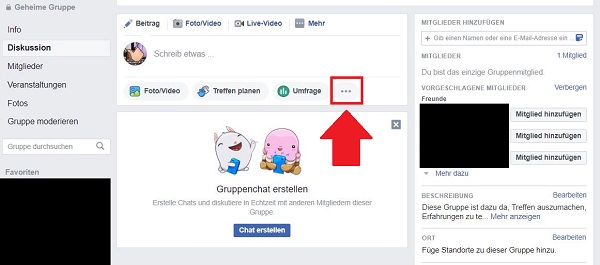Wer unterwegs gerne Musik über Spotify hört, weiß, dass das ordentlich am eigenen Datenvolumen zehren kann. Deshalb erklären wir dir in „Gewusst wie“ heute, wie du beim Spotify-Konsum Datenvolumen sparen kannst.
Nur weil wir unterwegs sind, müssen wir längst nicht auf unsere Videothek bei Netflix oder unseren digitalen Musikladen bei Spotify verzichten. Doch obwohl die Daten-Pakete auch in Deutschland langsam größer werden, sind beide Dienste ziemliche Datenfresser.
Wer am Ende des Monats – oder auch in der Mitte – nicht böse überrascht werden möchte, sollte sein Datenvolumen schonen. Dafür gibt es bei Spotify einige Stellschrauben, an denen du drehen kannst.
Datenvolumen sparen: 3 Tipps für Spotify-Nutzer
Konkret gibt es drei Bereiche, die du angehen kannst, wenn du Datenvolumen sparen und trotzdem Spotify unterwegs genießen möchtest. Welche das sind, erfährst du in „Gewusst wie“ – und hier geht es zur Anleitung für Netflix-Abonnenten.
Schritt 1
Zunächst öffnest du am Smartphone die Spotify-App oder loggst dich im Browser ein.

Schritt 2
Nun navigierst du auf „Bibliothek“ und anschließend auf das Zahnrad-Symbol in der rechten, oberen Ecke.
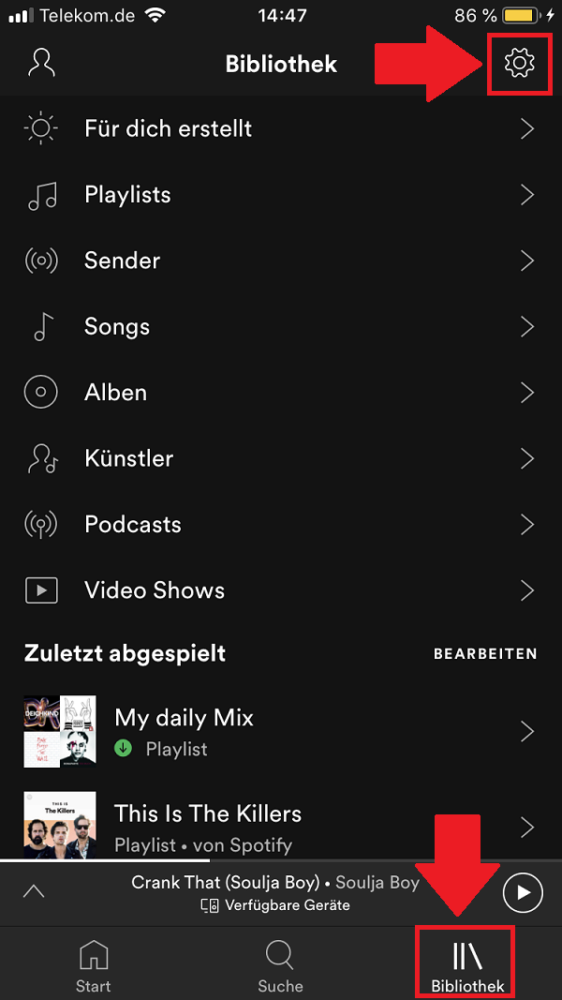
Schritt 3
In den Einstellungen gibt es nun drei Bereiche, über die du Datenvolumen sparen kannst:
- Data Saver
- Wiedergabe
- Soundqualität
Zunächst klickst du neben „Data Saver“ auf den Pfeil.
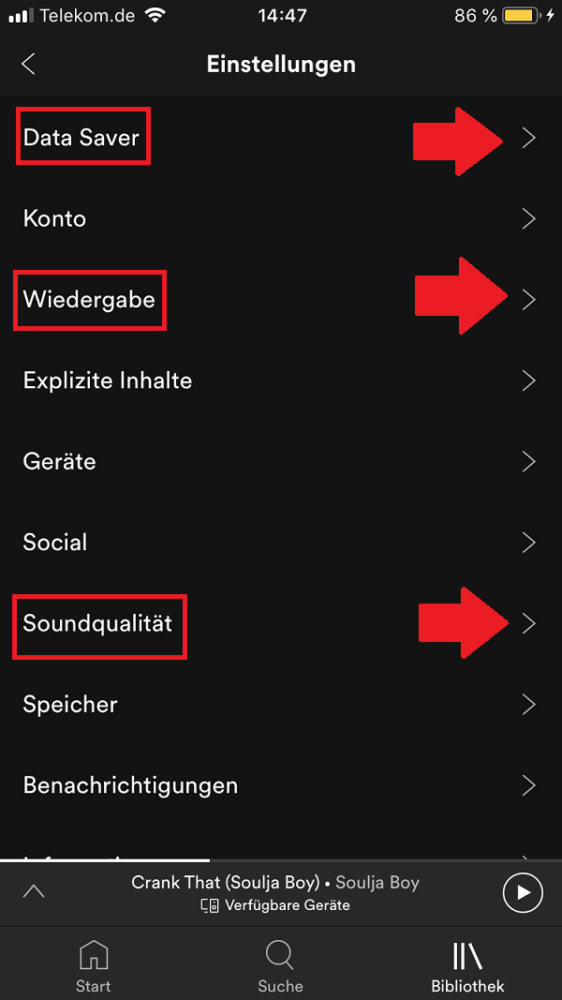
Schritt 4
Dort legst du den Schalter neben „Aus“ um. Wenn er grün hinterlegt ist und „An“ daneben steht, kehrst du in die Einstellungen zurück und wählst „Wiedergabe“ aus.
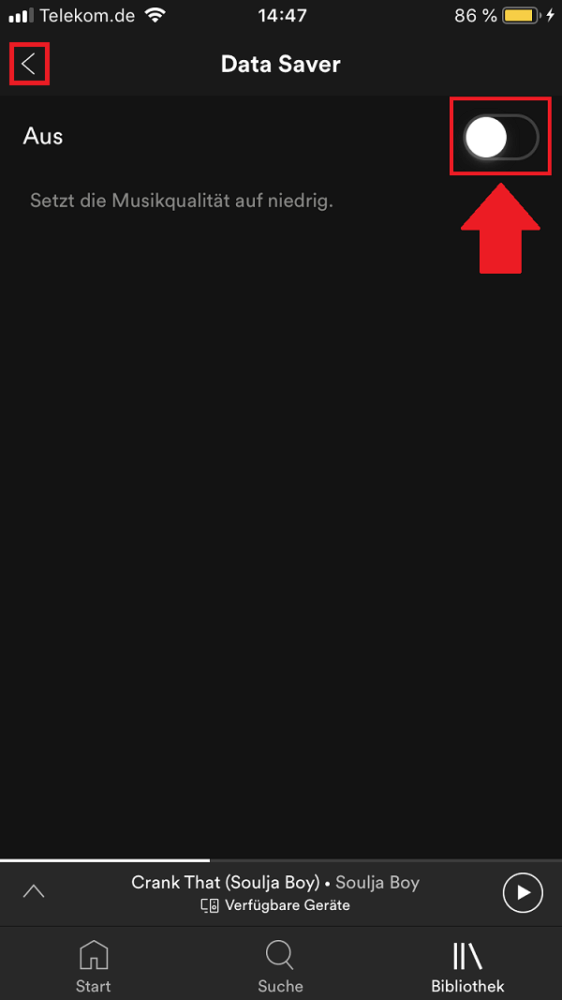
Schritt 5
Dieser Bereich ist primär auf den Musik-Konsum ausgerichtet. Wenn du jedoch „AutoPlay“ ausstellst, indem du den Hebel umlegst, kannst du Datenvolumen sparen, weil nach dem Ende deiner Playlist keine neuen Lieder abgespielt werden.
Jetzt kehrst du erneut in die Einstellungen zurück und wählst „Soundqualität“ aus.
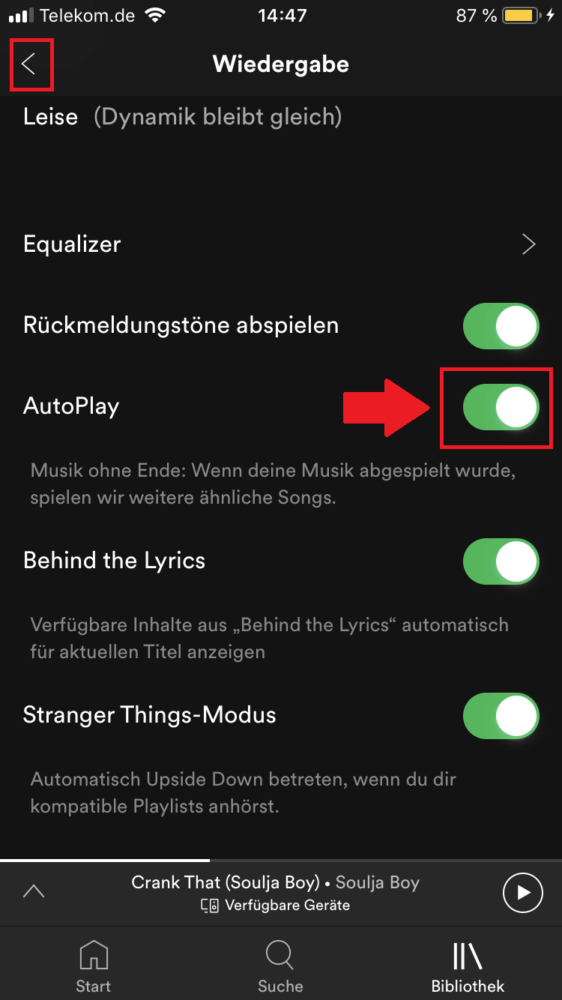
Schritt 6
Auch der Bereich „Soundqualität“ lässt zu Beginn nicht vermuten, dass du hier dein Datenvolumen schonen kannst. Der erste Datenfresser ist jedoch die Streaming-Qualität.
Möchtest du hierbei möglichst wenig Datenvolumen verschwenden, solltest du „Niedrig“ auswählen.
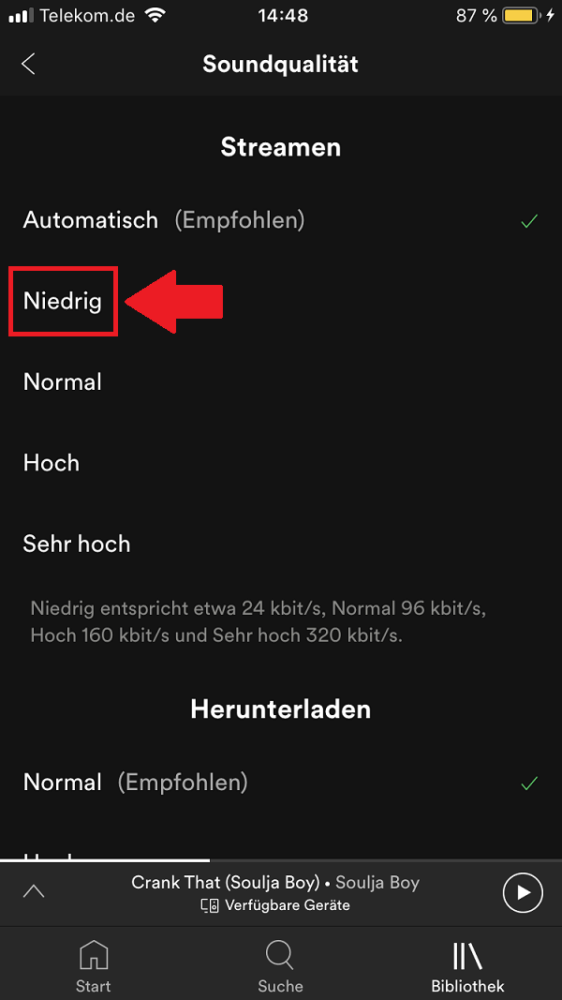
Schritt 7
Wenn du weiter scrollst, entdeckst du am Seitenende den Bereich „Über Mobilnetz laden“ – eine zentrale Funktion. Du solltest schauen, dass dieser Schalter nie grün hinterlegt ist, wenn du Datenvolumen sparen möchtest.
Denn nur solange der Schalter grau hinterlegt ist, werden neue Lieder lediglich via Wlan und nicht über dein mobiles Datenvolumen heruntergeladen.
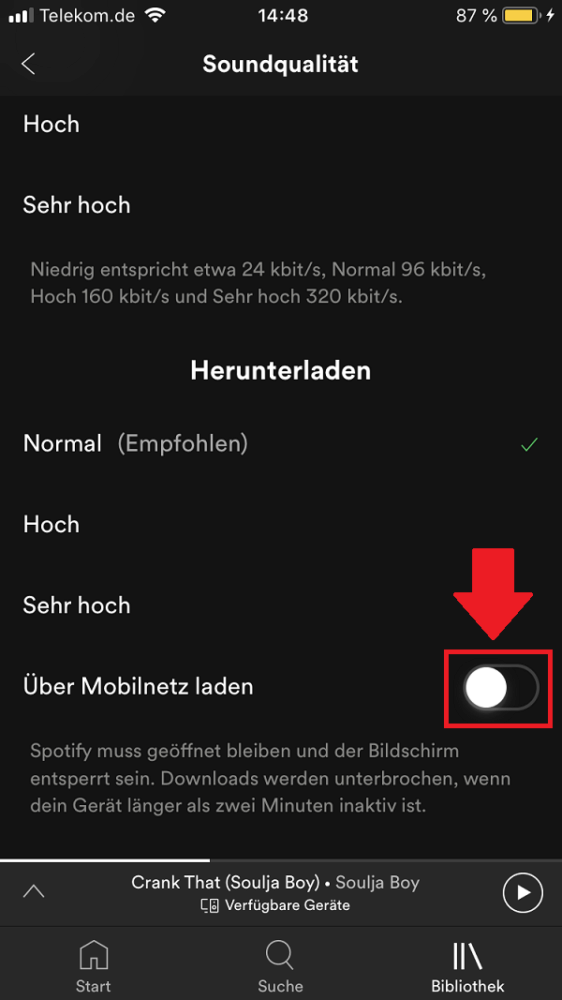
Zum nächsten Gewusst wie
Ein relativ unbekanntes Feature für Facebook-Gruppen ist die sogenannte Watch Party. Im „Gewusst wie“ der vergangenen Woche haben wir dir erklärt, was sich dahinter versteckt und wie du eine Watch Party startest.